=A1などでセルの抽出をした際に反転して表示したいという場合の方法になります。
完成図は以下となります。
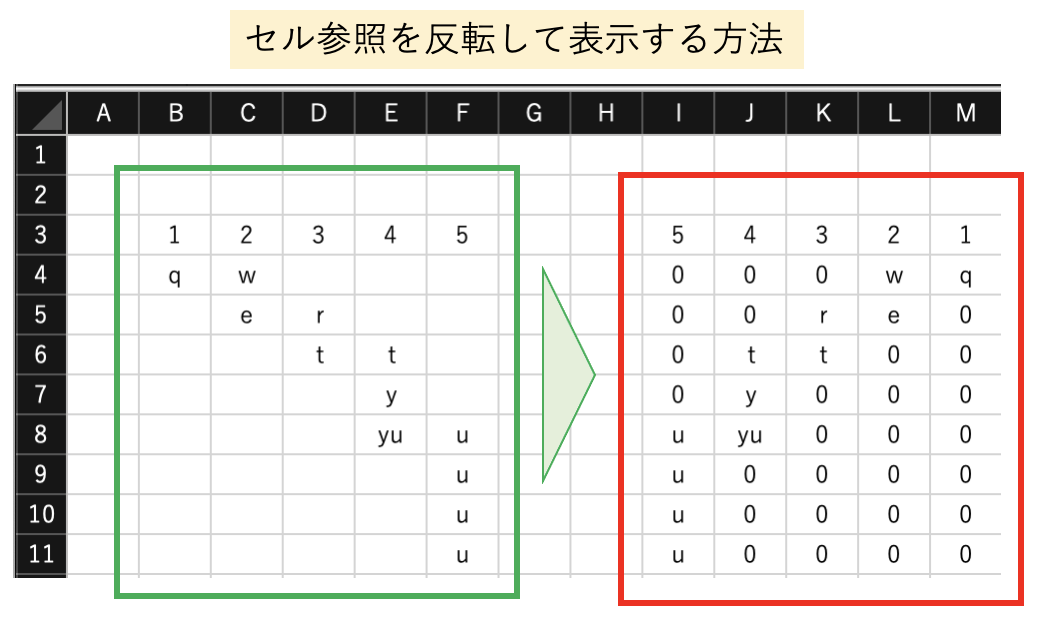
数字の並べ替えは「行列の並べ替え」を使用することで変更できます。ただ、セル参照にしていると、参照セルが入れ替わって並べ替えされませんし、絶対参照にすると反転はできますが、一つ一つ入力が必要になるため、多数のセルを置換するとかなりの量が必要になります。
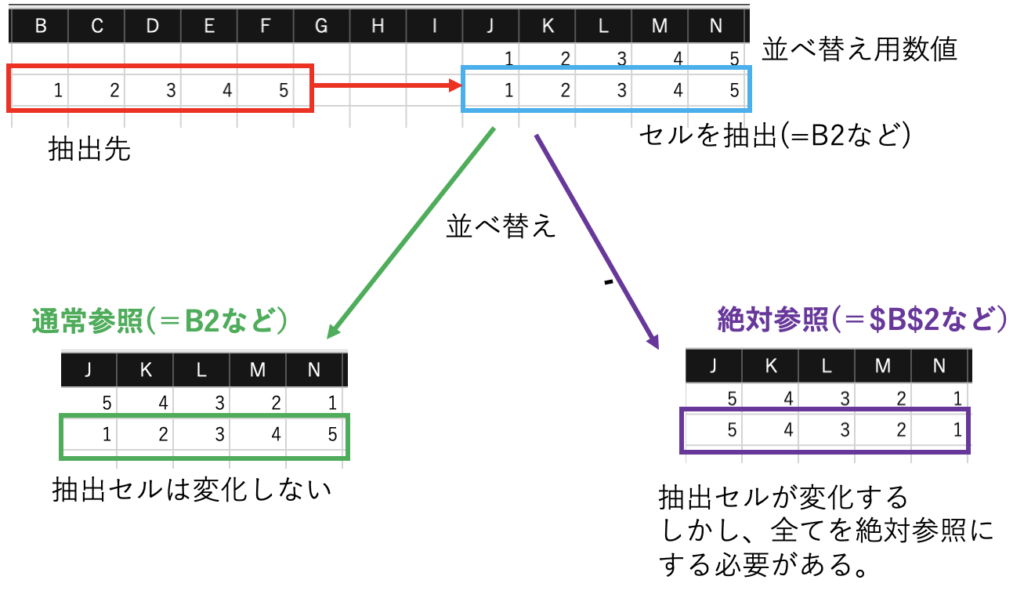
方法概要
概要としては、置換を利用した方法になります。
置換で絶対参照にする⇨並べ替え⇨置換で相対参照に戻すという方法です。
数が少なければ、手動で1セルずつやってもOKです。
※1セルずつにはなりますが、F4ボタンで簡単に変更できます
置換を使った方法の詳細
変更部分が多い場合に使える、「検索と置換」を使用した方法を説明します。
置換で絶対参照にする。
まずは、置換で絶対参照にします。対象セルを選択し、『CONT』+『H』を押すと検索と置換というタブが出ますので相対参照を2段階に分けて絶対参照に変更します。
=B1⇨=$B1⇨=$B$1という流れです。
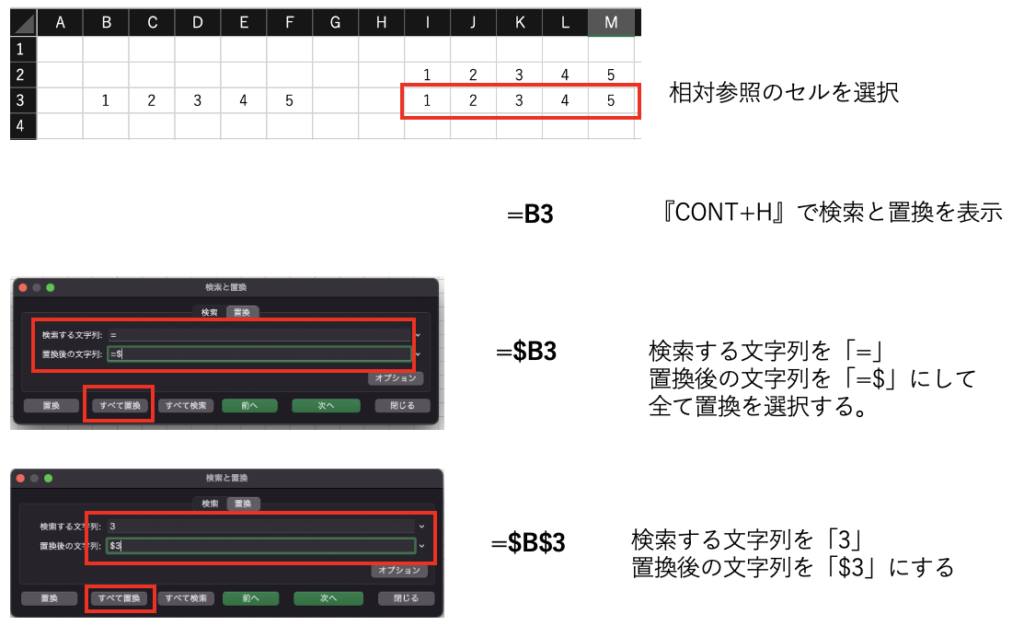
並べ替えで絶対参照を並べ替える
並べ替えで、絶対参照部分を並べ替える。
絶対参照を相対参照に変更する
相対参照を絶対参照に変更したやり方と逆の方法で、絶対参照を相対参照に変更します。
「=$」を「=」に、「$3」を「3」に変更する。
相対参照部分を下にドラックする
相対参照部分を下にドラックすることで、左右が反転された参照を下セルにも反映させることができます。


